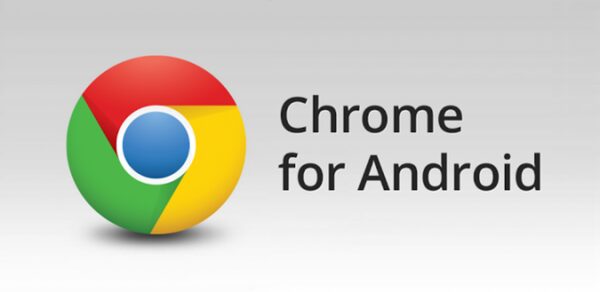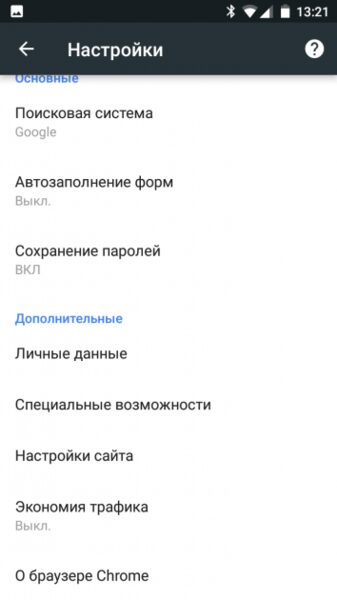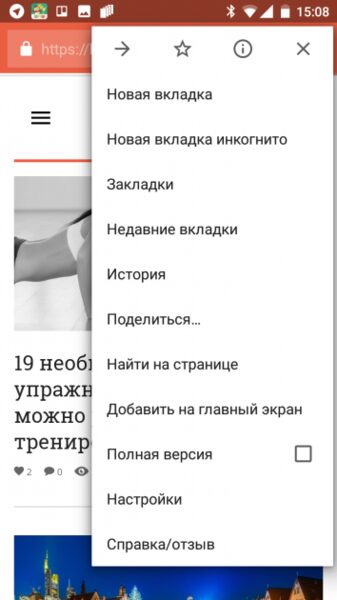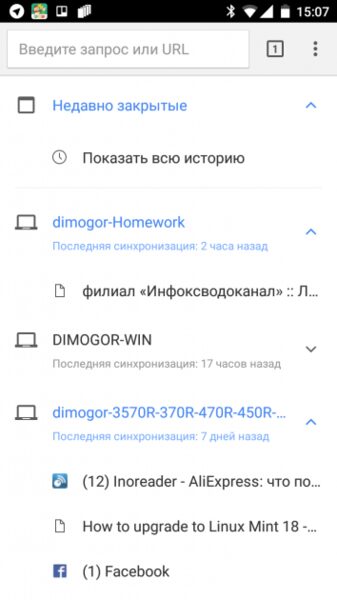1. Фиксация прокрутки во время загрузки страницы
Это случается с каждым. Вы открываете длинную страницу и начинаете читать, не дожидаясь её окончательной загрузки. В это время наконец-то подгружаются и встраиваются в страницу картинки, в результате чего вы теряете то место, на котором остановились.
Чтобы этого больше не происходило, откройте страницу служебных настроек мобильного Chrome, находящуюся по адресу chrome://flags. Далее нужно найти опцию «Регулировка прокрутки» и установить её в положение «Включено».
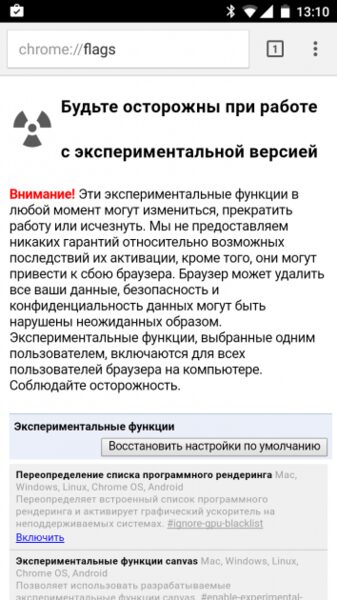
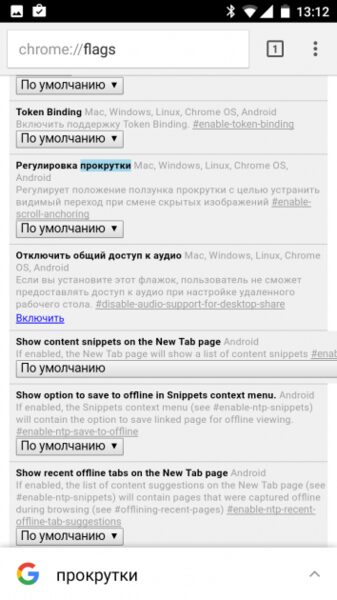
2. Экономия трафика
Браузер Chrome имеет полезнейшую функцию экономии мобильного трафика, которой почему-то мало кто пользуется. Она позволяет значительно снизить расходы за счёт компрессии данных. Внешний вид веб-страницы практически не меняется, зато её вес становится меньше в несколько раз.
Активировать сжатие трафика можно прямо в настройках программы. Не забывайте также периодически заглядывать сюда, чтобы ознакомиться с результатами работы этой функции.
3. Открытие десктопных вкладок на мобильном
Если вы используете браузер Chrome на всех своих устройствах, то, вероятно, знаете, что данные между ними синхронизируются. Поэтому вовсе не обязательно сохранять страницу в закладках, если вы начали её чтение за компьютером и вам вдруг понадобилось куда-либо отлучиться. Можно просто открыть по дороге в мобильном браузере раздел «Недавние вкладки», где вы найдёте ссылки на все страницы, просмотренные вами за последнее время, независимо от используемого компьютера.
4. Сохранение страниц для чтения в офлайне
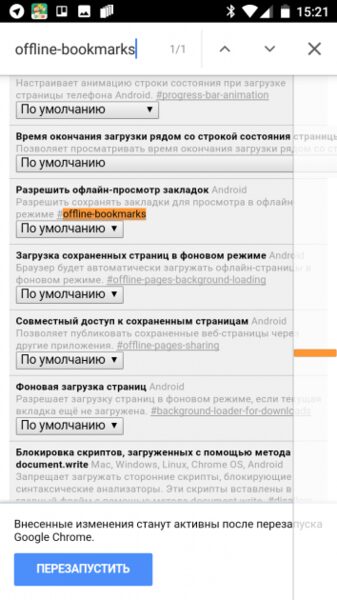
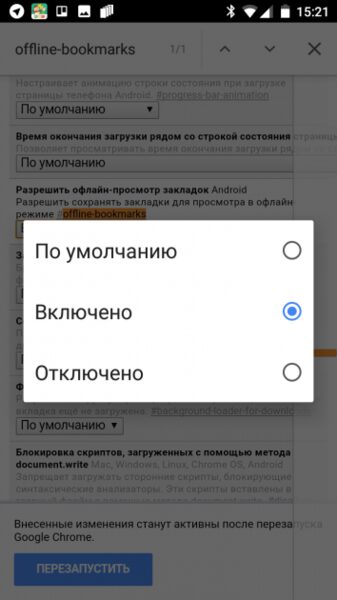
Существует много программ для отложенного чтения, но далеко не всегда в них есть потребность, ведь Chrome сам умеет сохранять страницы для чтения без подключения к Сети. По умолчанию данная функция отключена, но это можно легко исправить.
Включить эту функцию можно на странице экспериментальных настроек Google Chrome. Введите в адресную строку chrome://flags, а затем найдите и активируйте параметр chrome://flags/#offline-bookmarks.
5. Использование подсказок на странице
Если при чтении статьи вам встретился какой-то термин, значение которого необходимо уточнить, то не спешите сразу обращаться к поисковым системам. Можно выделить нужное слово, а затем в контекстном меню выбрать пункт «Показывать подсказки». После этого снизу появится панель с кнопками, позволяющими отправить запрос сразу в нужное приложение или сервис.
А какие функции мобильной версии Google Chrome нравятся больше всего вам?

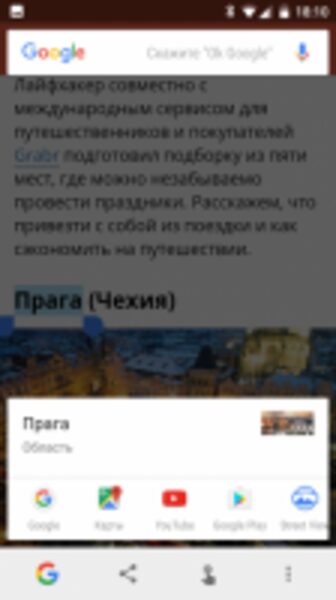
IT сайт № 1
Источник